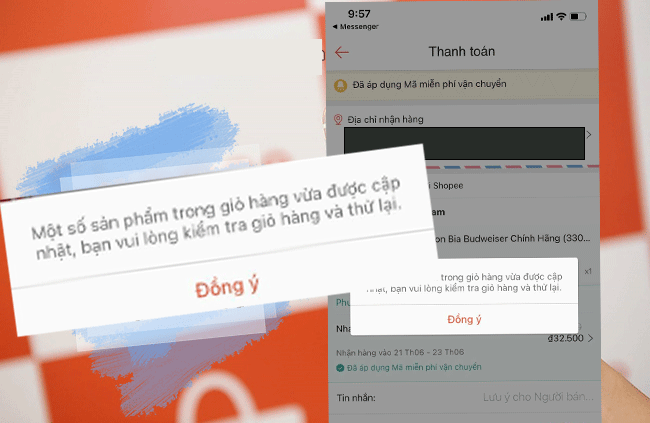Chưa có sản phẩm trong giỏ hàng.
Blog
Tổng hợp những lỗi mua hàng trên Appstore và cách khắc phục
Khi sử dụng sản phẩm ứng dụng, bạn luôn mong muốn nhận được chuẩn xác và nhanh chóng nhất. Tuy nhiên, có không ít lỗi thanh toán khiến bạn khó chịu và cản trở trải nghiệm mua hàng của mình. Công ty lớn như Apple cũng không tránh được lỗi trên khiến bạn khó chịu. Bài viết: Tổng hợp những lỗi mua hàng trên Appstore và cách khắc phục này hi vọng khiến bạn giải quyết được nhanh chóng.
Bảng Nội Dung
Lỗi phương thức thanh toán bị từ chối

Khi bạn mua một ứng dụng bất bỳ trên App Store, đôi khi bạn sẽ nhận được thông báo về lỗi phương thức thanh toán của bạn đã bị từ chối. Đâu là nguyên nhân gây ra lỗi thanh toán và cách khắc phục như thế nào? Dưới đây, mình sẽ hướng dẫn bạn xử lý triệt để lỗi trên nhé.
Lỗi phương thức thanh toán bị từ chối thường gặp phải bởi khi bạn sử dụng thẻ thanh toán mới. Vấn đề gặp phải khi App Store từ chối thẻ ghi nợ hoặc thẻ tín dụng của bạn. Bạn không thể mua được ứng dụng, nhạc hay phim hoặc bộ nhớ trên tài khoản iCloud từ Apple.
Khắc phục lỗi phương thức thanh toán bị từ chối trên App Store
Các phương thức xử lý lỗi dưới đây được cập nhật theo độ khó xử lý thấp đến cao. Các lỗi cũng được tổng hợp từ phổ biến đến ít gặp để bạn có thể xử lý đơn giản, hiệu quả nhất.
Cập nhật thông tin thanh toán Apple ID
Đôi khi lỗi này gây nên bởi việc bạn chưa cập nhật thông tin thanh toán. Vì vậy, đầu tiên bạn cần làm là kiểm tra thông tin thanh toán của bạn trên App Store đã được cài đặt hay chưa.
Cách đơn giản để cập nhật thông tin thanh toán trên iPhone, iPad
- Vào mục Cài đặt > Itunes & App Store.
- Chạm vào Apple ID của bạn, sau đó nhấn Xem Apple ID.
- Nhập mật khẩu Apple ID của bạn nếu yêu cầu.
- Nhấp vào Quản lý thanh toán.
- Cập nhật số thẻ, ngày hết hạn, CVV và chi tiết thanh toán.
- Nhấn Xong ở trên cùng bên phải để hoàn thành.
Sau khi cập nhật thông tin thanh toán mà bạn vẫn gặp phải lỗi khi thanh toán thì bạn cần kiểm tra xem địa chỉ thanh toán của mình có hợp lệ hay không. Địa chỉ thanh toán của bạn có khớp với thông tin mà Apple thu thập được của bạn hay không.
Địa chỉ thanh toán
Lỗi này gặp phải vì địa chỉ thanh toán không khớp với những gì trong hồ sơ tại ngân hàng. Bạn cần kiểm tra thông tin kỹ càng về địa chỉ thanh toán của mình. Kiểm tra các thông tin như tên, địa chỉ đường phố và số điện thoại đã phù hợp với tài khoản ngân hàng của bạn.
Tắt ứng dụng VPN
Ứng dụng VPN được sử dụng để tạo ra truy cập mạng từ một địa chỉ khác với địa chỉ thực tế của bạn. Ứng dụng được sử dụng để truy cập những trang web bị giới hạn trên lãnh thổ của người dùng. Để chắc chắn rằng lỗi thanh toán không đến từ VPN. Bạn cần tắt nó đi để thử thanh toán lại. Đây là cách khắc phục sự cố địa chỉ thanh toán App Store và vị trí thực tế không khớp với nhau.
Kiểm tra lịch sử mua hàng xem có đơn hàng nào chưa thanh toán
Bạn không thể cập nhật ứng dụng hoặc mua nội dung từ App Store nếu có các giao dịch mua chưa được thanh toán. Điều này xảy ra nếu bạn đã mua hàng và sau đó phương thức thanh toán bị từ chối.
Khi bạn mua hàng trên App Store đôi khi Apple thường sẽ xử lý trong vài ngày để chấp nhận khoản thanh toán thành công. Vì vậy bạn cần thanh toán các đơn hàng chưa được thanh toán thì mới có thể tiếp tục mua hàng.

Các kiểm tra lịch sử mua hàng trên iPhone, iPad
- Vào mục Cài đặt > Itunes & App Store.
- Chạm vào Apple ID của bạn, sau đó nhấn Xem Apple ID.
- Nhập mật khẩu Apple ID của bạn nếu yêu cầu.
- Kéo xuống và nhấn chọn vào Lịch sử mua hàng.
- Đơn hàng chưa thanh toán được liệt kê trong mục Pending.
Thêm phương thức thanh toán mới
Có thể có vấn đề với phương thức thanh toán mà bạn đang sử dụng. Có lẽ thẻ của bạn đã hết hạn, tài khoản của bạn đã bị chặn hoặc phương thức thanh toán đó không được chấp nhận. Hãy sử dụng một phương phức thanh toán thay thế phù hợp khác như Momo.

Cách thêm phương thức thanh toán mới trên iPhone, iPad
- Vào mục Cài đặt > Itunes & App Store.
- Chạm vào Apple ID của bạn, sau đó nhấn Xem Apple ID.
- Nhập mật khẩu Apple ID của bạn nếu yêu cầu.
- Nhấn chọn Quản lý thanh toán, sau đó nhấn vào Thêm phương thức thanh toán.
- Chọn phương thức thanh toán bạn muốn thêm và nhập vào đầy đủ các chi tiết.
- Khi hoàn tất, nhấn Xong ở trên cùng bên phải để hoàn thành.
Liên hệ với ngân hàng của bạn
Có thể ngân hàng bạn đang sử dụng không cho phép thanh toán quốc tế hoặc thanh toán quốc tế đang bị khóa do đó bạn hãy liên hệ với ngân hàng mà bạn đang sử dụng để được hướng dẫn khắc phục sự cố này.
Liên hệ với Apple
Nếu với tất cả các cách trên bạn vẫn chưa thể thực hiện thanh toán thì cách cuối cùng đó là bạn nên liên hệ với bộ phận hỗ trợ của Apple. Hiện tại, Apple đã có tổng đài hỗ trợ tại Việt Nam do đó việc liên hệ với bộ phận hỗ trợ của Apple rất dễ dàng.
Lỗi chưa hoàn tất thanh toán trong App Store – Cách khắc phục đơn giản
Lỗi chưa hoàn tất thanh toán gặp phải khi bạn tải các ứng dụng trong kho ứng dụng của App Store từ Apple. Ứng dụng bạn tải về có thể là bản miễn phí hoặc mất phí. Đối với bản có phí thì lỗi còn dễ hiểu nhưng đối với bản miễn phí vẫn bị lỗi là do đâu. Cách khắc phục đơn giản chưa tới 1 phút dưới đây giúp bạn dễ dàng tải ứng dụng về máy.

Bước 1:Đăng xuất Apple ID trong App Store
Để thoát Appstore bạn làm theo các bước dưới đây. Cách này khá đơn giản.
- Mở App Store lên và chọn vào Avatar của bạn trên cùng bên phải
- Kéo xuống dưới cùng chọn Đăng xuất.
Bước 2: Thiết lập lại Phương Tiện và Mục Mua
Các bước như sau:
- Vào phần Cài đặt hay Setting
- Chọn vào Avatar của bạn trên cùng ở giữa
- Chọn phần Phương Tiện & Mục Mua
- Bấm Tiếp tục khi hiện ra bảng
- Kiểm tra tải ứng dụng


Trong trường hợp bạn không thực hiện được Lỗi chưa hoàn tất thanh toán trong App Store có thể xem video hướng dẫn dưới đây: Video
Cách huỷ mục mua hàng trên Applestore
Làm cách nào để hủy đăng ký mua hàng từ Apple của tôi?
Nếu bạn muốn hủy đăng ký từ Apple
- Mở ứng dụng Cài đặt.
- Nhấn vào tên người dùng của bạn.
- Nhấn vào mục Đăng ký.
- Trong danh sách đăng ký mua hàng. Nhấn vào Hủy đăng ký. Bạn có thể cần cuộn xuống để tìm nút Hủy đăng ký. Nếu không có nút Hủy hoặc bạn thấy thông báo hết hạn bằng văn bản màu đỏ, thì gói đăng ký đã bị hủy.
Xin cảm ơn đã theo dõi bài viết: Tổng hợp những lỗi mua hàng trên Appstore và cách khắc phục